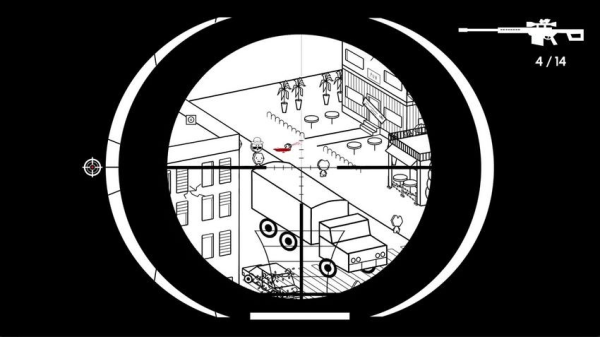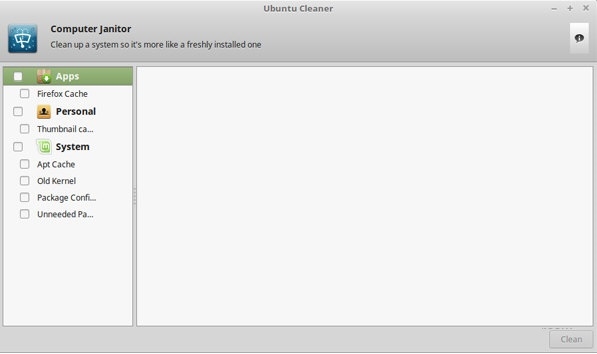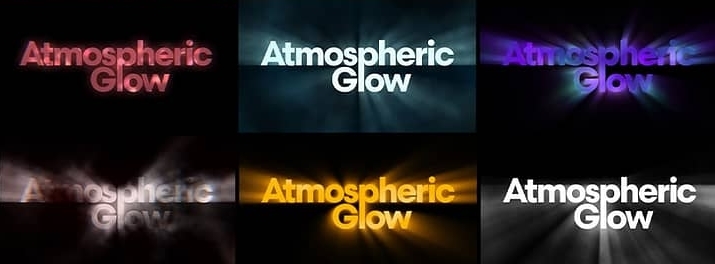班迪录屏软件下载|班迪录屏 官方最新版v5.3.0.1879下载
班迪录屏一款简单好用的录屏大师,录屏幕,录游戏,录视频的功能强大的屏幕录像软件,比起其他软件其性能更加卓越。与其他软件相比,用Bandicam录制的视频大小更小,不仅保证原文件的质量。
软件介绍
Bandicam(班迪录屏)与Fraps、Dxtory被广大游戏视频录制爱好者合称为世界三大游戏录制神器。其中Bandicam是性能最卓越的高清视频录制工具,绝对是广大视频录制爱好者的首选!!
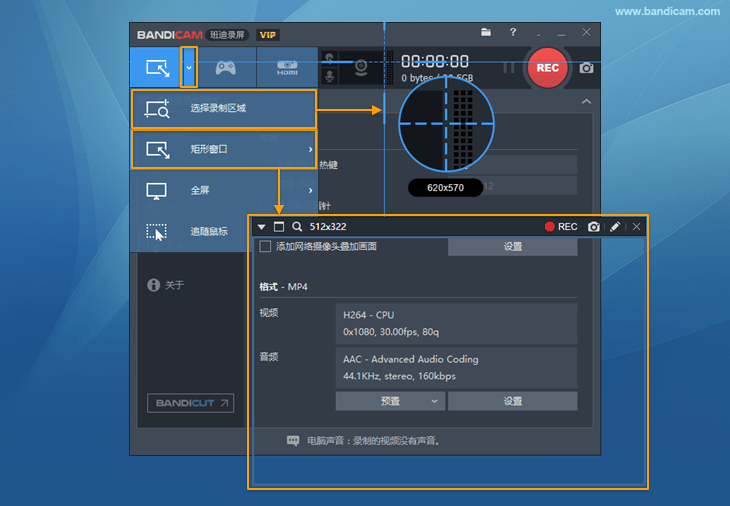
市面上还有许多实用的录屏软件,感兴趣的用户不要错过。
| 录屏软件推荐 | ||
 |
转转大师录屏软件 | 用它来轻松制录电脑的屏幕上的内容,软件支持三种不同的清晰度选择,并且知识兔有多种录制方式可以选择 |
 |
传智加密录屏软件 | 传智加密录屏软件简洁好用,知识兔支持声卡、话筒输入,录制免费录制视频 |
 |
嗨格式录屏软件 | 可以对屏幕内容进行实时转录,并且知识兔可以对视频进行编辑保存,输出为多种视频格式。 |
 |
captura录屏软件 | 软件的界面非常简单,采用扁平化的UI设计,软件整体分为三个部分,分别是录屏、截图和声音。 |
| 更多推荐:电脑录屏软件大全 | ||
软件特色
手绘涂鸦功能
录制视频时,知识兔可以手绘涂鸦,划线、荧光笔、画框、知识兔点击鼠标动画效果等
添加网络摄像头,水印
在录屏视频可以添加网络摄像头或我的水印图片到视频,并可以设置位置。
定时录制
预定的时间可以自动录制屏幕,知识兔设置为开始时间,结束时间,录制的长度,重复,录制目标等。
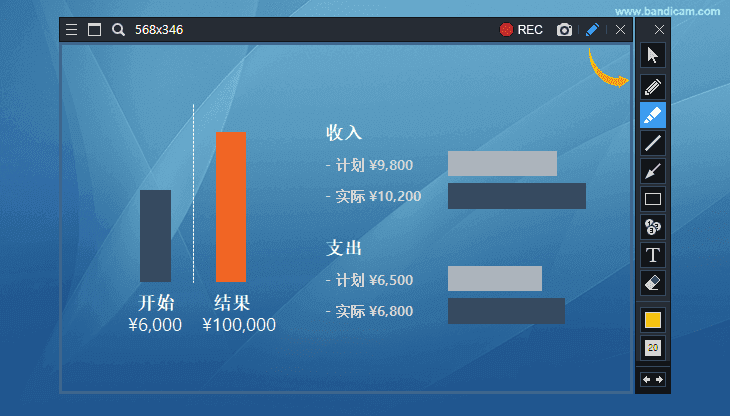
录制麦克风声音
在屏幕录制时,把您的声音完美添加到视频中,一边讲一边录制。
鼠标知识兔点击效果
录制视频时可以鼠标知识兔点击动画效果,能够设置鼠标指针周围高亮效果,左/右键光圈颜色效果等。
色度键抠像
使用色度键抠像功能可以清除网络摄像头的背景,知识兔使用来制作精彩的视频。
软件功能
屏幕录制

Bandicam录屏软件录制屏幕上您操作的所有内容,软件操作,网络教学,课件制作,在线视频,直播视频等,高清屏幕录像软件。
游戏录制

Bandicam录屏软件支持各类2D/3D精彩的游戏视频录制,用它来扑捉每秒480帧数的视频,4K高清游戏录制的高清屏幕录像软件。
设备录制

Bandicam录屏软件能够录制电脑外置设备,比如网络摄像头,Xbox/PS游戏机,手机,网络电视等,最佳屏幕录像软件。
怎么录声音
方法1:利用“混音功能”录制麦克风声音
1、在Bandicam【录制设置】>【音频】>【主音频设备】选择默认声音设备,在【副音频设备】选择“麦克风Microphone,后勾选“混录主副音频设备所再现的声音”选项。
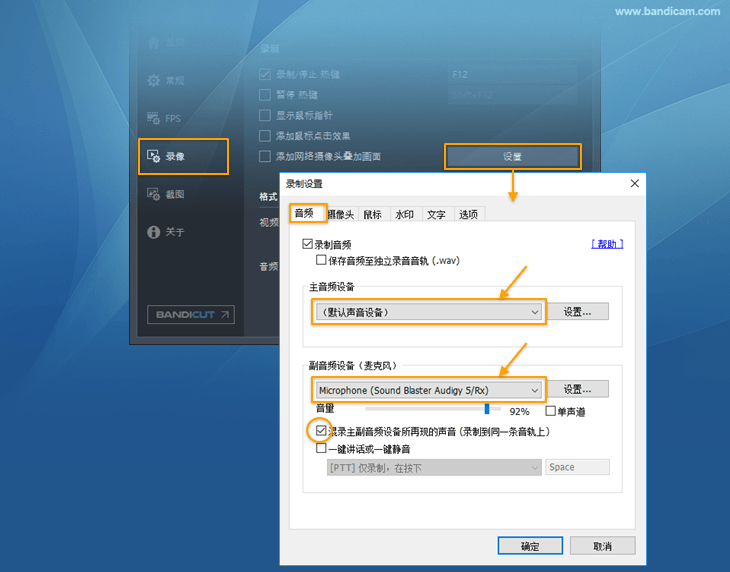
2、知识兔点击在Bandicam【副音频设备】旁边的设置,会弹出【Windows声音】菜单中选择您的“麦克风”右击设置为“设置为默认设备”,然后知识兔知识兔点击属性。
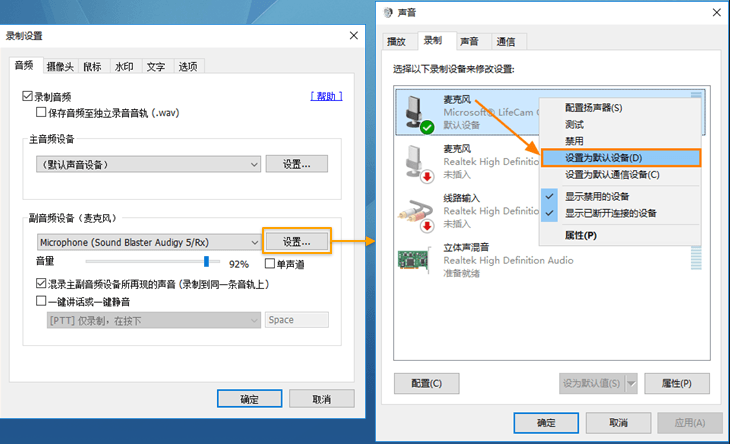
3、弹出【麦克风属性】窗口,在“侦听”菜单中取消选中“侦听此设备”选项,并在“级别”菜单中麦克风音量设置为70%〜90%左右。如图
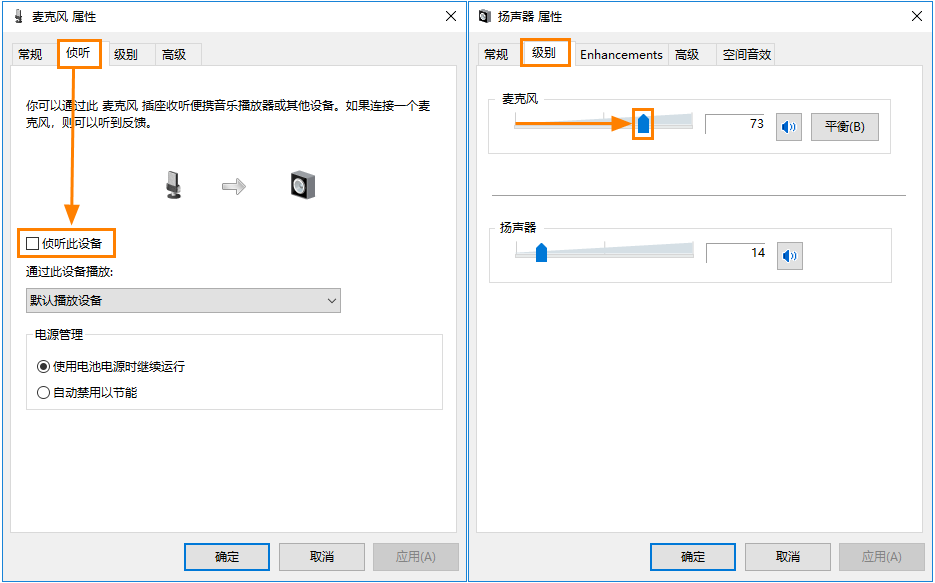
方法2:不使用“混音功能”而录制麦克风声音
1、在【Bandicam音频设置】>【主音频设备】选择“(默认声音设备)”,在【副音频设备】选择“禁用(推荐)”。
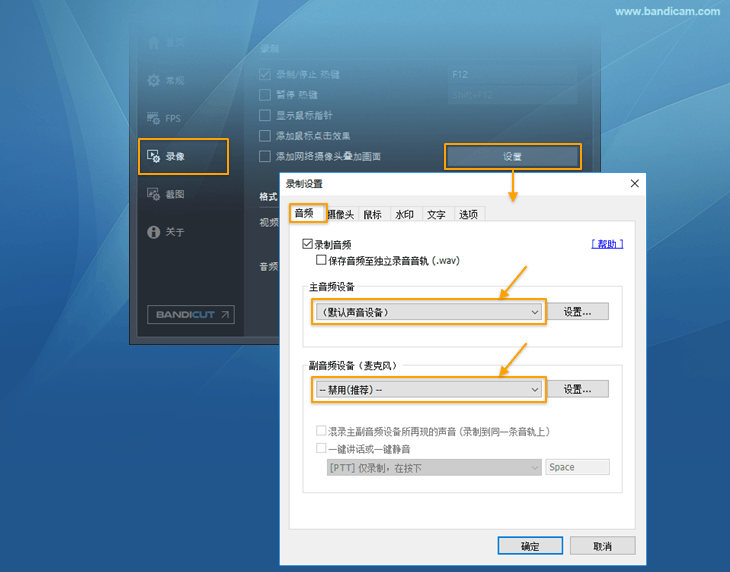
2、知识兔点击在Bandicam【副音频设备】旁边的设置,会弹出【Windows声音】菜单中选择您的“麦克风”右击设置为“设置为默认设备”,然后知识兔知识兔点击“属性”。
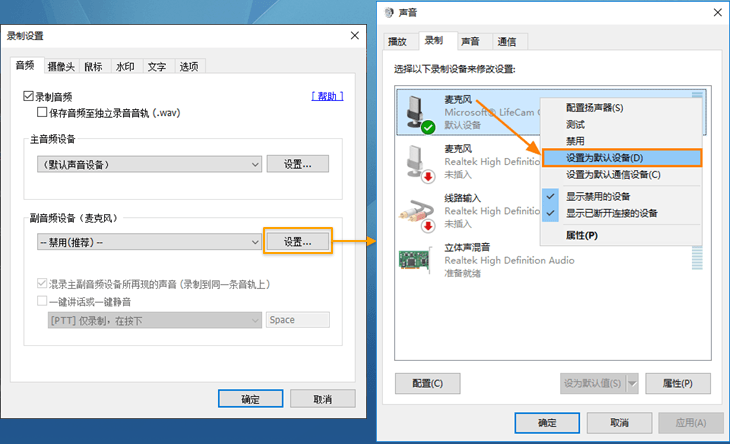
3、弹出【麦克风属性】窗口,在“侦听”菜单中勾选“侦听此设备”选项,并在“级别”菜单中麦克风音量设置为70%〜90%左右。如图
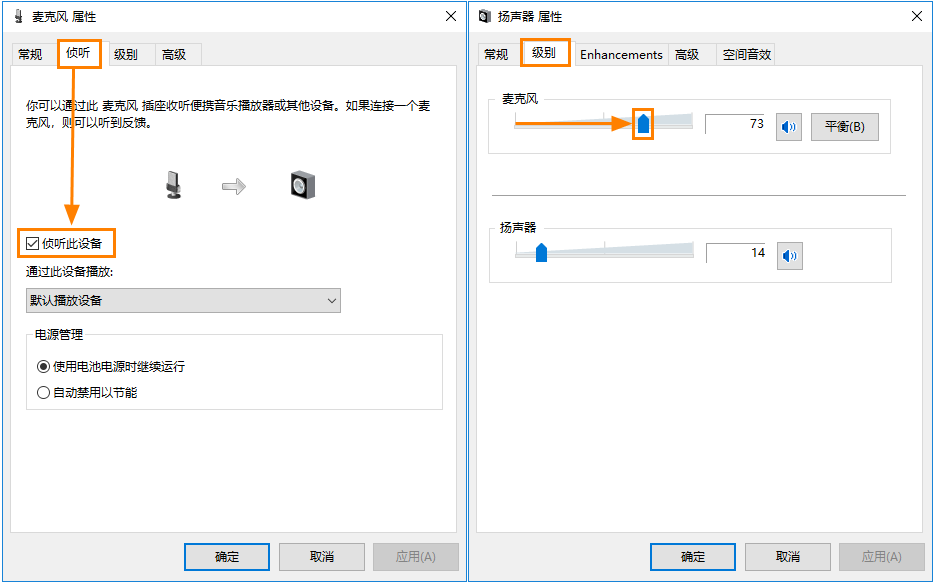
4、如果知识兔在Win10未激活【允许应用访问你的麦克风】选项,则不会录制声音,您需要开 【允许应用访问你的麦克风】选项才能录制声音。在Windows【开始】-【设置】-【隐私】-【麦克风】-【允许应用访问你的麦克风】选项开一下。
5、如果知识兔仍然没有声音,请您重新下载您的声卡驱动然后知识兔再次尝试录制。小编在这里给大家推荐好用的驱动更新软件。
| 声卡驱动更新工具 | ||
 |
360驱动大师 | 360驱动大师相比其他同类软件有着简洁明了的功能,能给你的驱动更新和备份带来极大便利。 |
 |
EasyDrv万能驱动助理 | EasyDrv是一款智能驱动安装工具,知识兔可以智能检测识别电脑的配件,为你自动安装最合适最新版的驱动 |
 |
驱动人生 | 驱动人生是一款专业解决电脑驱动问题的免费软件,知识兔包括显卡、网卡、声卡等各类硬件设备的驱动 |
 |
驱动精灵 | 驱动精灵是一款非常优秀的驱动管理软件,知识兔可以给驱动进行安装、更新、修复、备份和还原等的功能 |
| 更多推荐:电脑驱动软件 | ||
保存在哪
在班迪录屏的设置中可以查看默认保存的地址在哪,下面就来看看具体操作步骤。
1、在主界面选择首页下方的的【常规】
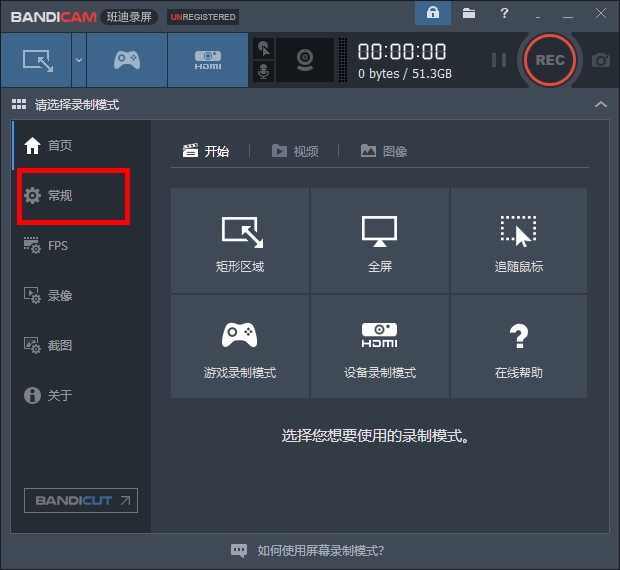
2、在选项中可以可以看到【输出文件夹】下方的默认保存路径,我们可以改变默认保存的地方。
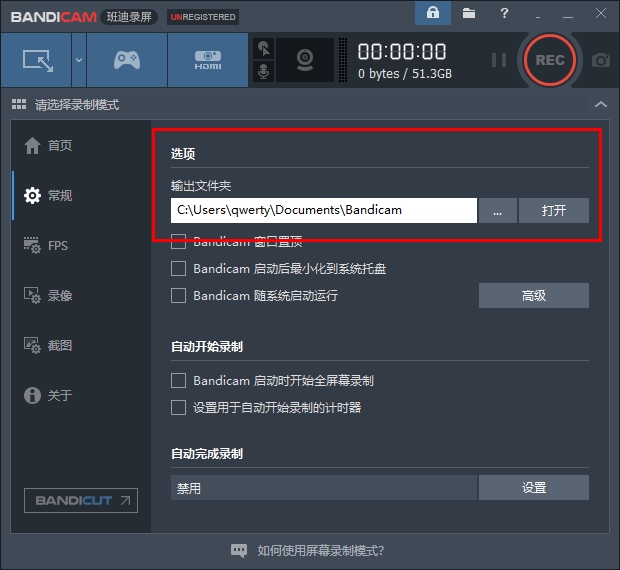
怎么设置高清录屏
1、在【常规】界面中选择【高级】功能,如图:
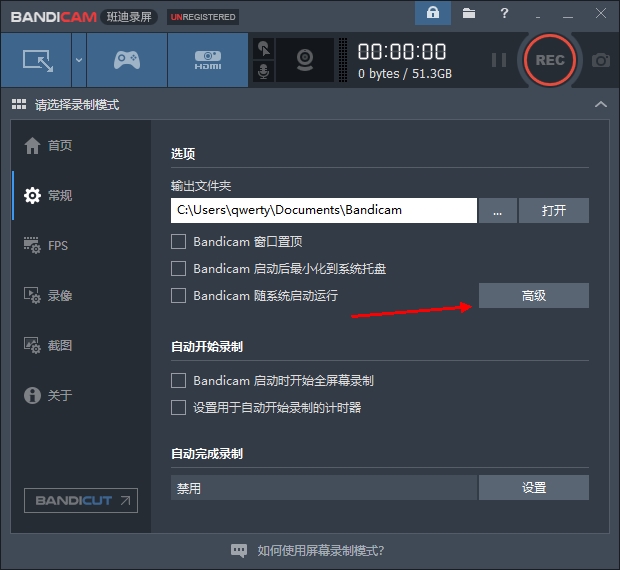
2、然后知识兔在【高级】中选择【选项】——【视频格式选项】
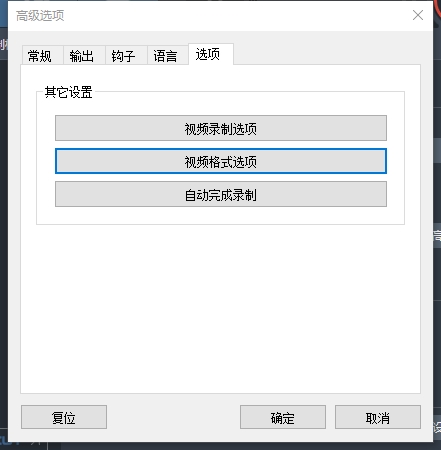
3、在尺寸功能中可以选择录制的视频的分辨率。分辨率高清晰度就高。
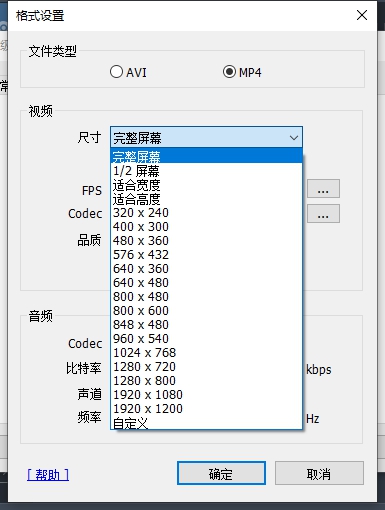
4、FPS可以设置录制视频的帧数,帧数高了,视频更加流畅。
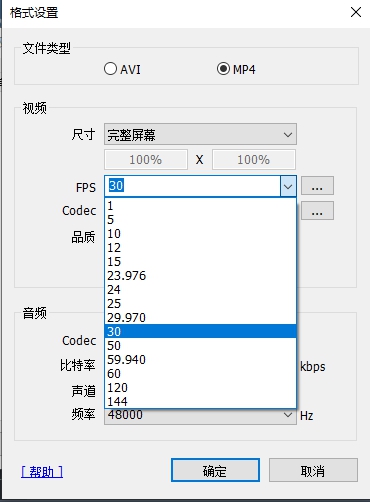
5、还有一样是品质,把这三项调高一些就可以录制高清的视频了。
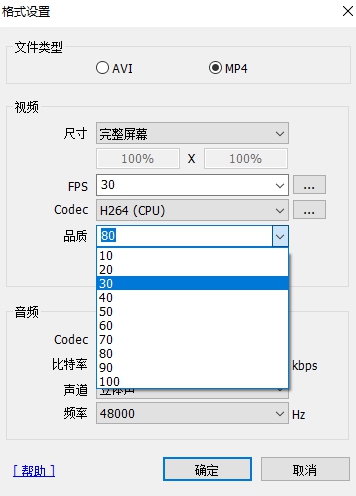
用班迪软件如何录制微课
微课就是简短的视频教学,微课一般长度都是在5~10分钟。使用班迪录屏也可以非常方便的进行微课的录制,下面就来看看具体操作方法。
1、微课的基本组成就是课件内容+屏幕录制的功能。
课件内容我们可以用已经做好的PPT或者Word之类的文档来演示,知识兔也可以用电子白板来更加生动的演示。
下面就给大家推荐一些非常好用的教学用电子白板软件。
| 电子白板 | ||
 |
Epic Pen | Epic Pen是一款电脑电子白板系统,该软件能让用户直接在电脑屏幕上作画写字,非常适合在线直播教学使用 |
 |
普米电子白板 | 普米电子白板软件是一个十分不错的教学工具,知识兔帮助教师们进行网络授课 |
 |
Alclass | Alclass可以帮助用户开展云课堂授课,知识兔支持各种教学设备,包含电子白板及互动功能 |
 |
希沃白板 | 一款高端实用的互动式多媒体教学软件,知识兔可以通过它实现线上备课、授课,云课件编辑以及各种教育素材加工 |
| 更多推荐:电子白板软件合集 | ||
2、准备好课件内容后,我们启动班迪录屏。
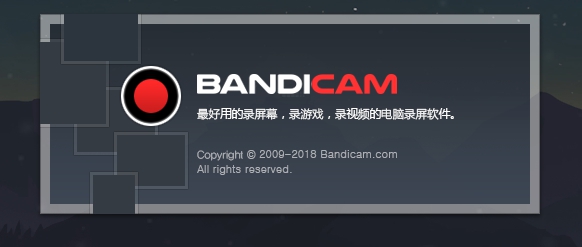
3、知识兔选择录制全屏或者区域录制,一般推荐区域录制,这样方便我们进行操作和讲解。
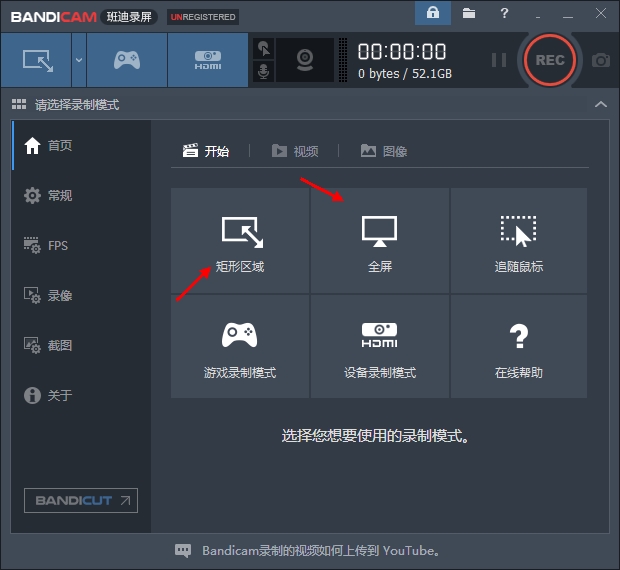
4、如图,知识兔选择要录制的区域,这里选择希沃白板为例子。这样我们就可以一边在白板里操作一边录制了。
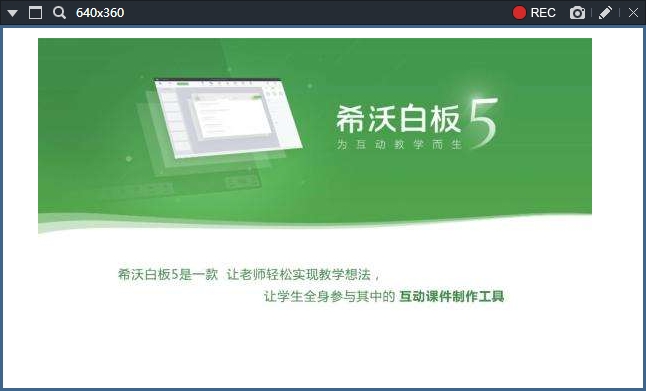
5、这样就是用班迪录屏制作微课的基本制作方法了。
怎么设置视频格式
班迪录屏支持AVI和MP4两种视频合适,知识兔可以在选项中进行设置。
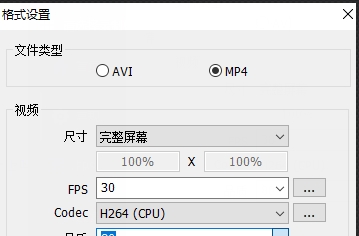
需要用到其它视频格式的用户可以用视频格式转换软件。下面就来看看有哪些好用的视频格式转换软件。
| 视频格式转换工具 | ||
 |
万兴优转 | 非常出色的视频格式转换工具,它可以有着超快的转换速度,并且知识兔不会压缩视频的画质 |
 |
风云视频转换器 | 可以帮助用户对视频的格式进行转换,软件还拥有视频编辑、视频合并等功能 |
 |
硕鼠转换 | 硕鼠转换是一款好用的视频转换器,它可以将主流的视频格式转换成iOS系统也能使用的格式 |
 |
暴风转码 | 由暴风影音公司制作的非常实用的视频转码软件,软件功能性非常强,它可以转换各种不同的格式 |
| 更多推荐:视频转换器大全 | ||
更新内容
改善“使用增强的捕获方法”功能
改善“追随鼠标”功能,录制出来的视频不会晃动
改善一点录制过程中移动录制窗口时,录制框的红色框录进去的问题
解决录制中变成录制窗口的大小则鼠标位置和涂鸦位置不对的问题
解决关于安装程序的保安
更新“最终用户许可协议”内容
解决其他部分问题
下载仅供下载体验和测试学习,不得商用和正当使用。